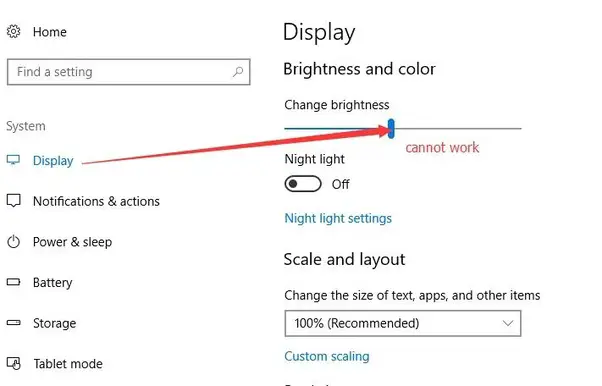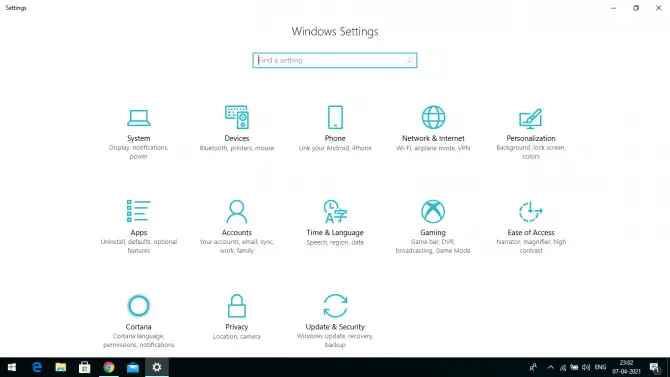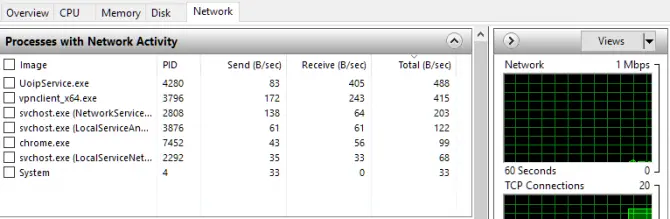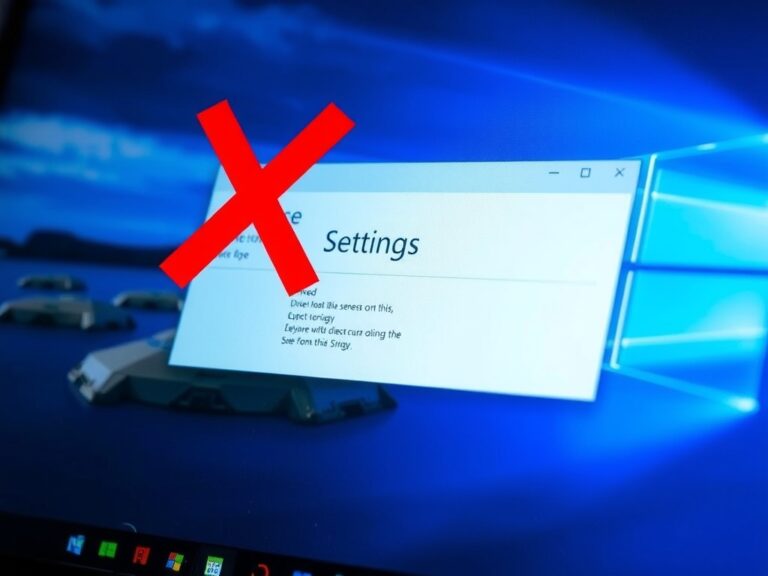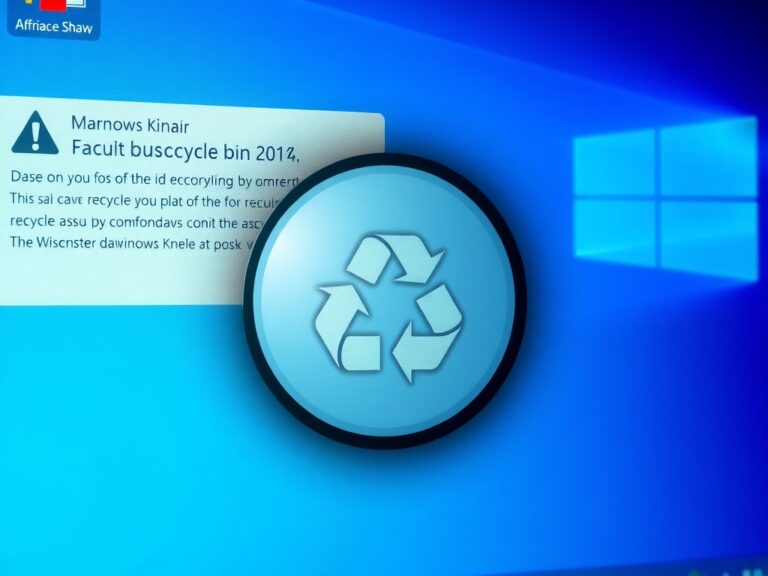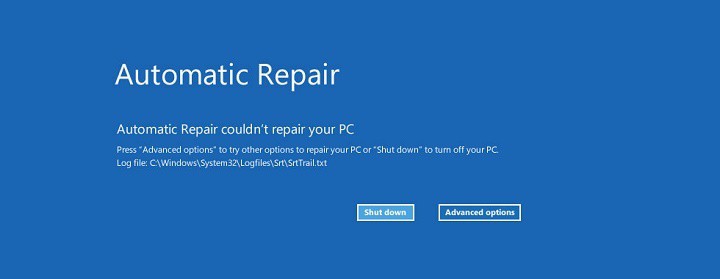[修正]亮度在Windows 10、8、7中不起作用
微軟已將Windows 10推崇為具有重新定義的UI的最高操作系統,並添加了許多新功能,這些新功能已吸引了6億活躍用戶。儘管Windows 10十分流行,但有些問題或錯誤導致某些用戶報告的用戶體驗令人苦澀。
據報導, 亮度控件無法在Windows 10中運行(甚至Windows 8和7用戶也可以使用),這是新操作系統的一個舊問題, 並且該問題與供應商無關,即在HP,Lenovo和其他品牌筆記本電腦中都發現了此問題,無論系統架構[AMD或Intel]。
使用Windows 10疑難解答無法解決此問題,因為它沒有檢測到任何錯誤或問題。
如果您購買了具有Windows 10配置的新筆記本電腦並且亮度控制不起作用, 或者 您剛剛更新了計算機並且無法調節亮度。不要睜大眼睛,我們已為您解決了問題。 無需安裝軟件。
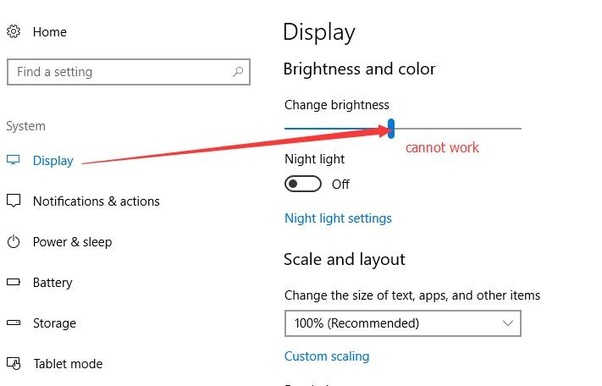
只需按照下面列出的這些簡單步驟解決筆記本電腦中的亮度不工作問題。
請注意,我們的修復程序將幫助您解決亮度不正常的Lenovo,Dell,HP,Acer和其他常見筆記本電腦品牌的問題。
先決條件
在繼續進行以下操作之前,請檢查以下要求:
[ a。]對於某些步驟,您將需要Internet連接。因此,在繼續操作之前,請確保您已連接到Internet。不用擔心不需要第三方軟件。
[ b。]確保設備已接通電源或電池電量至少為50%。
如何修復Windows 10亮度不起作用的問題
因此,這裡有3種方法來修復Windows 10亮度控制不起作用的問題。
檢查自適應亮度是否已禁用
自適應亮度是Windows 10的一項智能功能,即使人們調整了亮度,有時也會導致固定亮度。只需按照以下步驟驗證這是否是問題所在:
1。右鍵單擊任務欄上的電池圖標,然後單擊“調整屏幕亮度”。
![]()
2.單擊當前電源計劃的“更改計劃設置”。
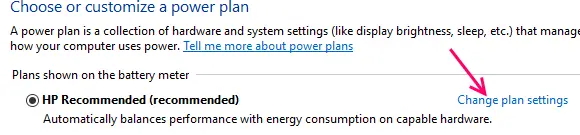
3。現在,點擊更改 高級電源設置。
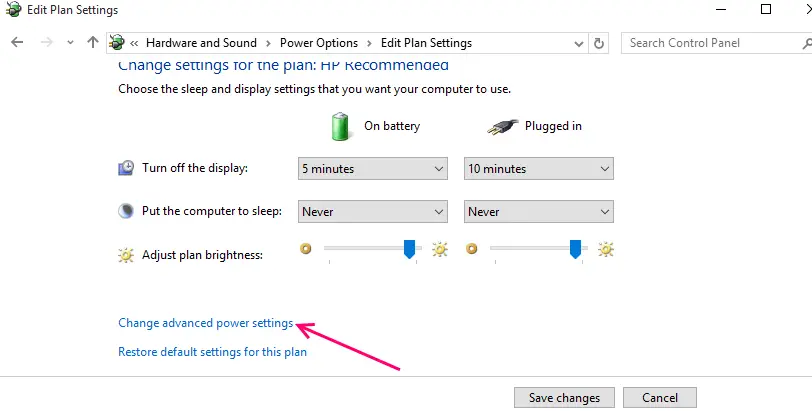
4.現在將打開一個彈出窗口,單擊“ 顯示” ,然後從擴展列表中選擇“啟用自適應亮度”,同時“關閉”“電池供電”和“插入”選項。單擊“應用”保存更改。檢查是否可以解決您的問題。
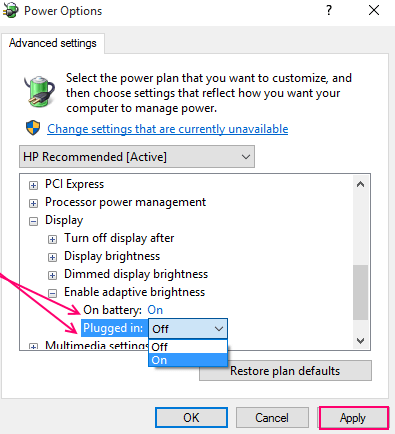
更新驅動程序並啟用PnP監視器
從本節的標題可以很明顯地看出,您必須更新與顯示相關的驅動程序。此步驟包含兩個小節,請相應執行:[需要Internet ]
步驟2.1更新顯示適配器驅動程序
1. 右鍵單擊“開始”,然後單擊“設備管理器”,或在任務欄“設備管理器”中搜索,然後單擊頂部結果。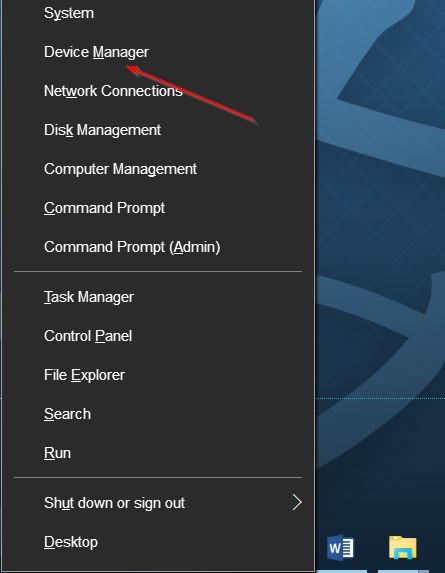
2.展開 顯示適配器 ,右鍵單擊圖形卡驅動程序,然後單擊“更新驅動程序軟件”。根據筆記本電腦品牌,您可能會在列表中看到其他驅動程序。不必擔心,在下面提到的步驟中按照設備顯示驅動程序進行操作,一切都會好起來的。請勿選擇任何其他選項,否則可能會導致設備故障。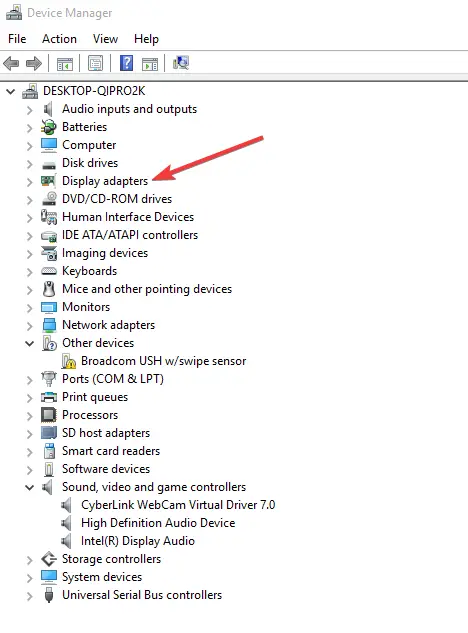
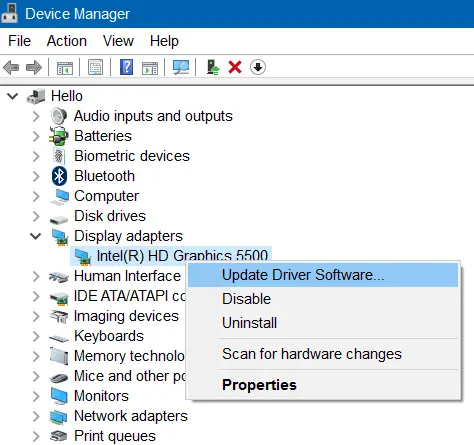
3.選擇“更新驅動程序軟件”後,將出現以下彈出屏幕。單擊“自動搜索更新的驅動程序軟件”。現在Windows 10將搜索最新的驅動程序,它將自動下載並安裝到您的設備中,因此請放心等待其完成。 ,請勿從任何第三方網站下載驅動程序。如果您是新手,建議您繼續閱讀本教程。***
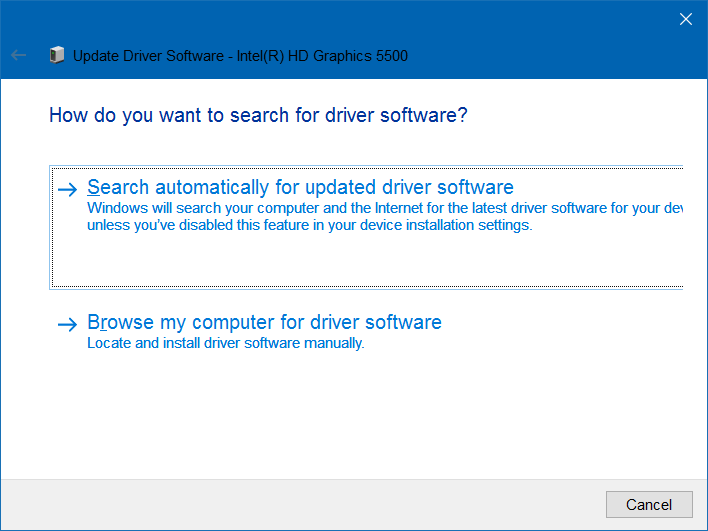
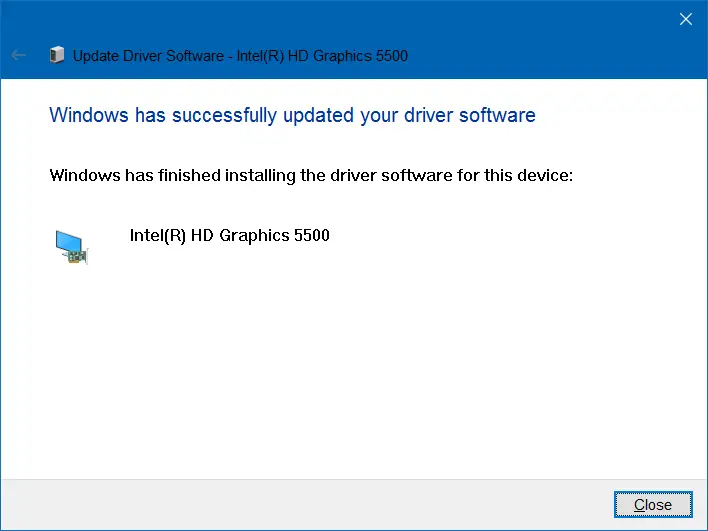
4.成功完成後,將出現以上彈出窗口。關閉它。從頂部的菜單欄中選擇操作,然後單擊“掃描硬件更改”。此步驟將檢測由於最新驅動程序而引起的任何更改。掃描後,可能會出現一個彈出窗口,要求您重新啟動設備。如果不是,請手動重啟y0ur設備。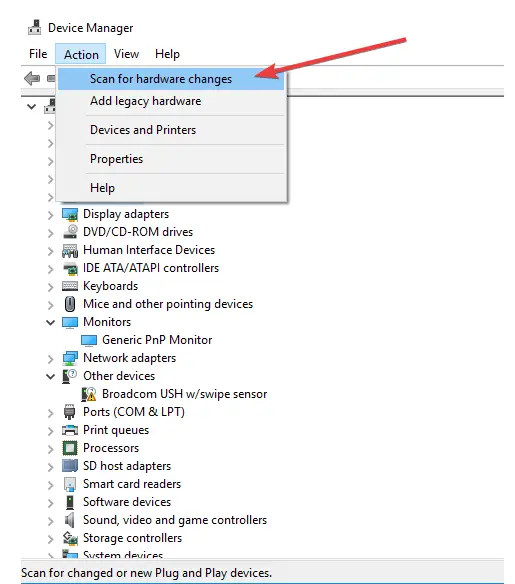
***檢查是否可以解決您的問題。另外,嘗試以相同的方式或從圖形卡儀表板(在任務欄中搜索圖形卡品牌名稱,例如AMD)更新圖形卡驅動程序。
2.2啟用通用PnP監視器
由於某些原因(通常是由於某些圖形密集型軟件),Generic PnP Monitor可能會被禁用。這是某些製造商無法使用亮度的主要原因。這可能是由於安裝了新軟件而導致的,該新軟件可能與Generic PnP Monitor衝突,因此被禁用。
1. 按照步驟2.1轉到“設備管理器” 。
2. 選擇監視器,然後單擊通用即插即用監視器以檢查是否已啟用。如果否,請單擊啟用。另外,請檢查更新並進行更新。
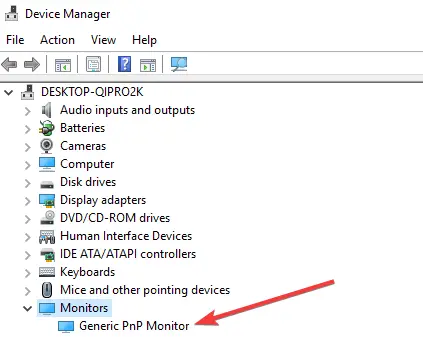
3. 現在,單擊“操作”,然後單擊“掃描以查找硬件更改”。不要忘記重新啟動計算機以應用更改。
不得已-Microsoft基本顯示適配器
在上述所有步驟之後,請嘗試將此方法作為最後的手段。在這一步中,我們將設備標準圖形卡驅動程序設置為“ Microsoft Basic Display Adapter”。許多用戶聲稱此方法將解決Windows 10、8和7筆記本電腦中的屏幕亮度無法正常工作的問題。
1. 轉到設備管理器,然後單擊顯示適配器。單擊您的圖形卡,右鍵單擊以選擇更新設備驅動程序。
2. 選擇“瀏覽我的計算機以獲取驅動程序軟件”,然後從驅動程序列表中選擇“ Microsoft Basic顯示適配器”。然後單擊“下一步”進行安裝。
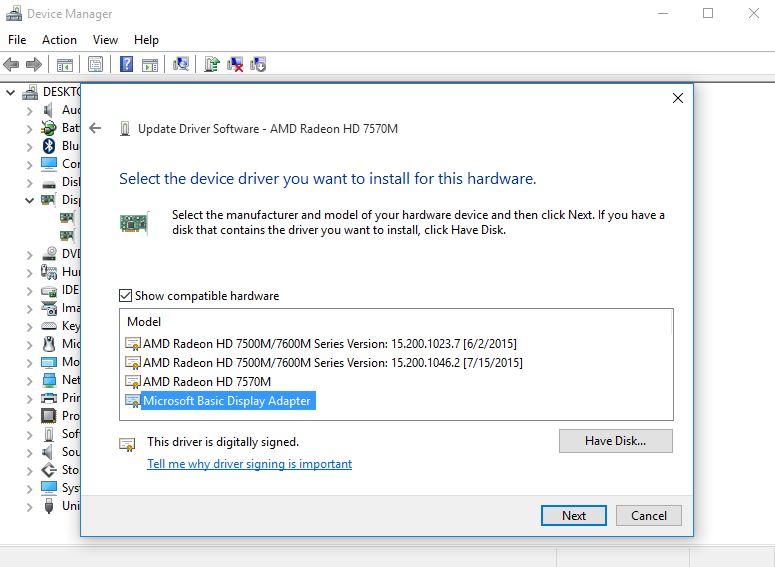
3. 單擊操作,然後單擊掃描以查找硬件更改。現在,重新啟動計算機以成功應用更改。
希望這一定能解決您的問題。如果沒有,請檢查您的計算機中是否已正確安裝了Windows 10的最後更新;否則回滾到Windows 10的先前版本。如果這是新設備,則由於設備在保修期內,請與製造商聯繫,您的問題將免費解決。
結論
按照上述順序執行的上述步驟應該可以解決Windows 10中無法正常工作的亮度問題。
注意:-並非所有Windows 10設備都面臨此問題。還有其他選擇,但是它們需要計算機科學的高級知識,並且如果操作錯誤,可能會損壞系統。因此,請與您的筆記本電腦製造商的服務中心聯繫。